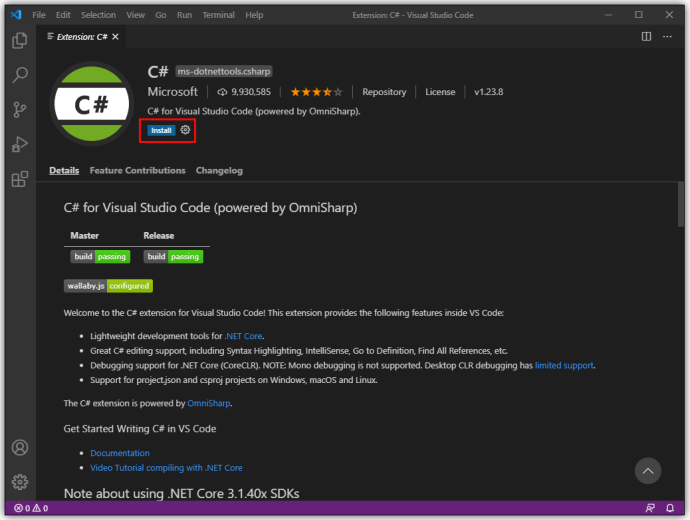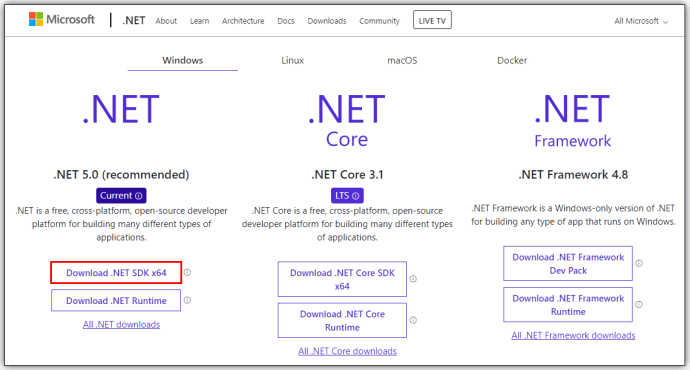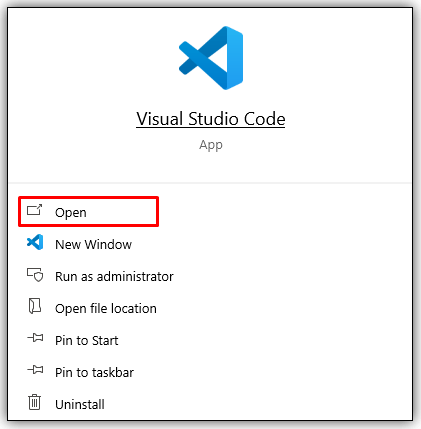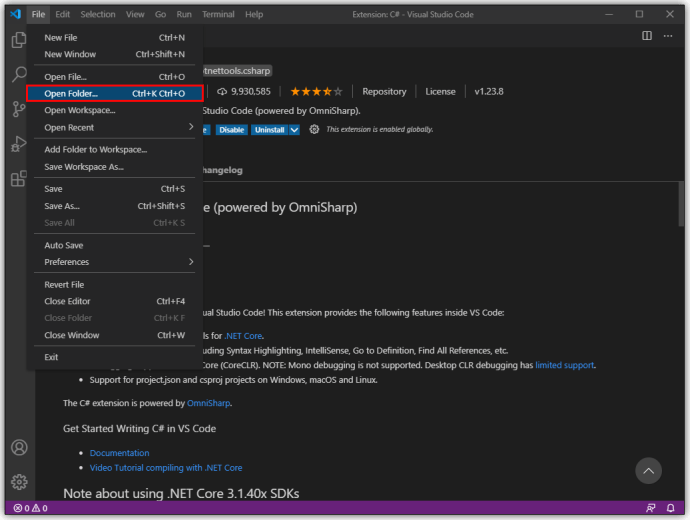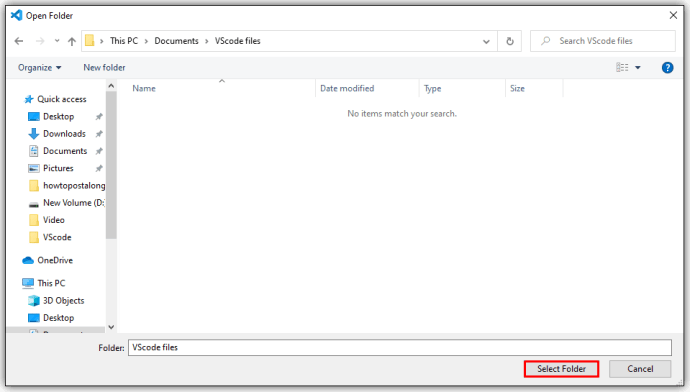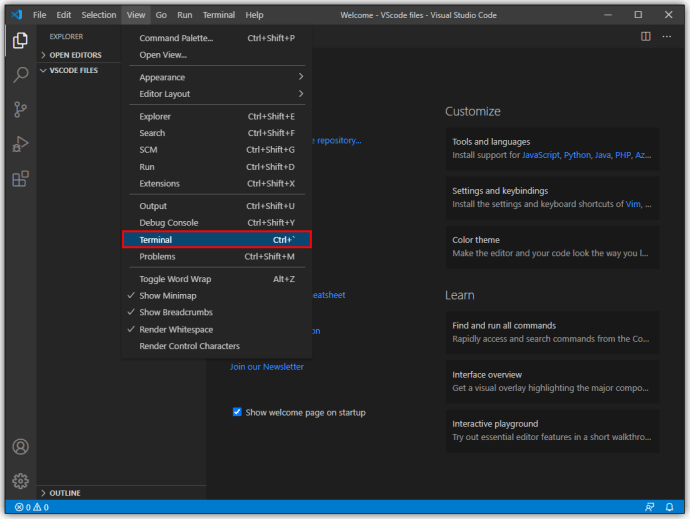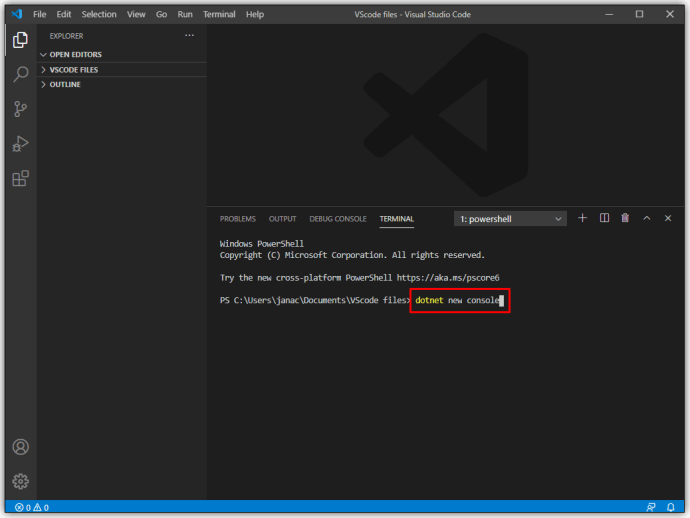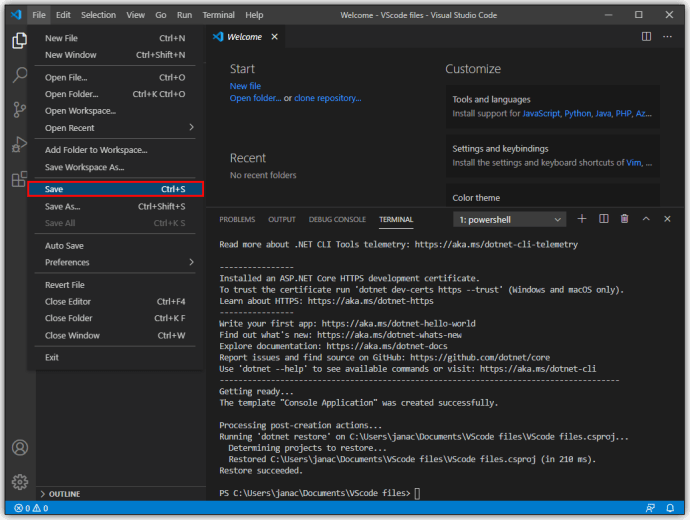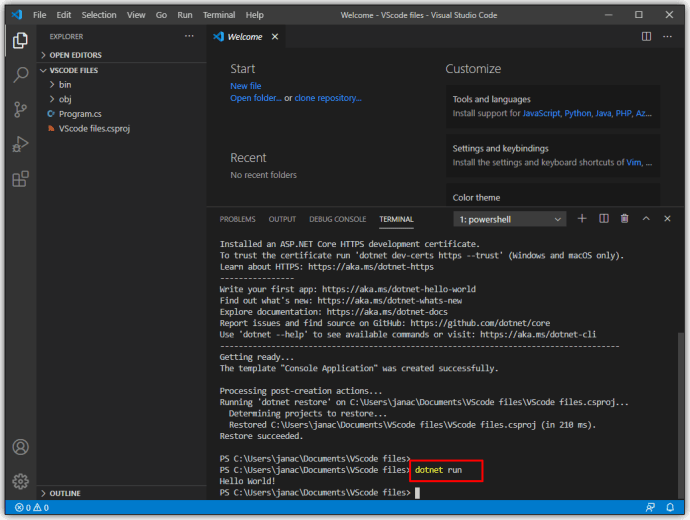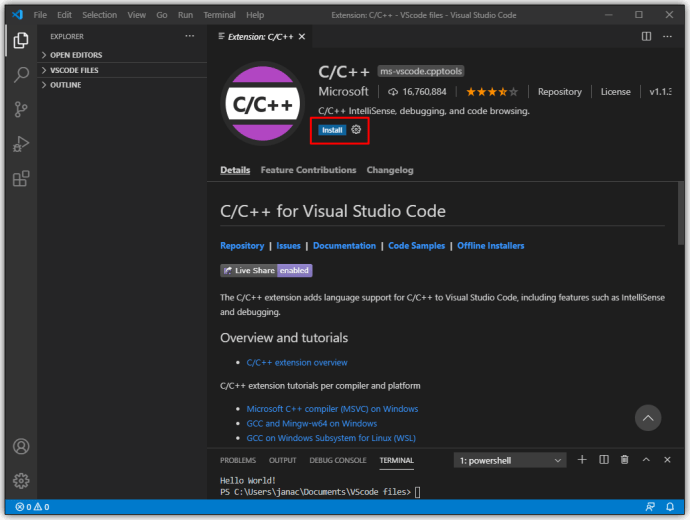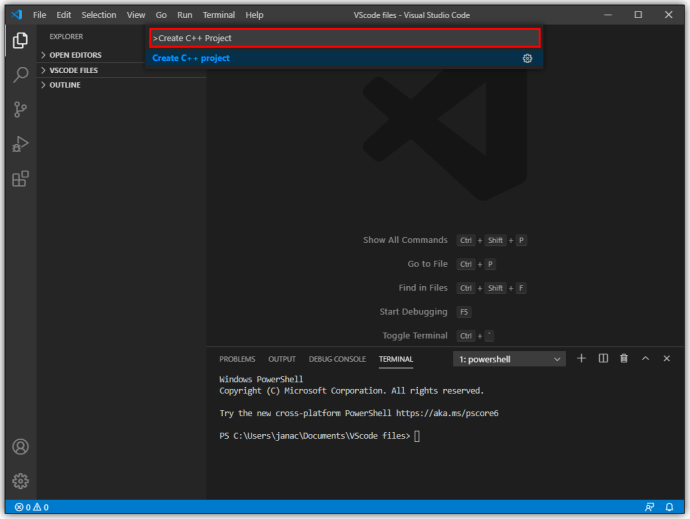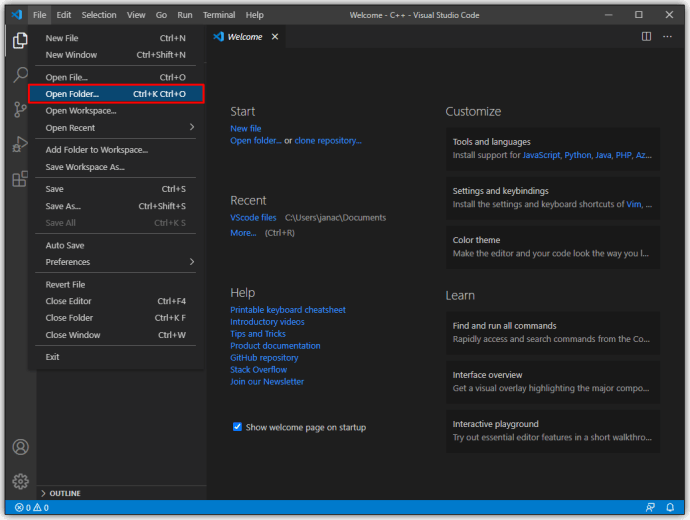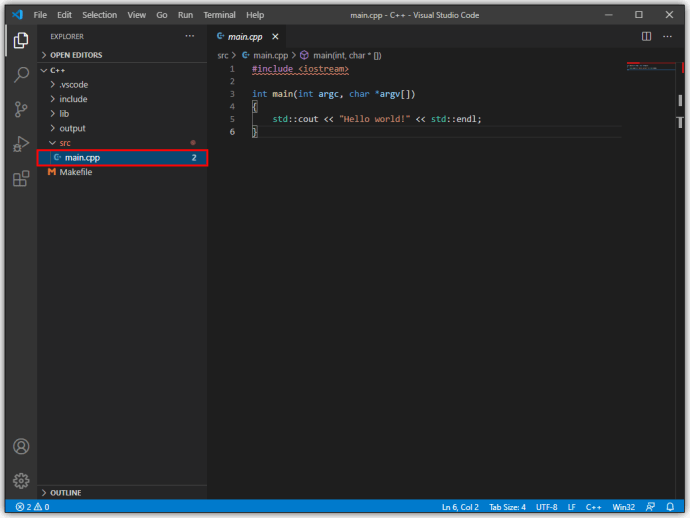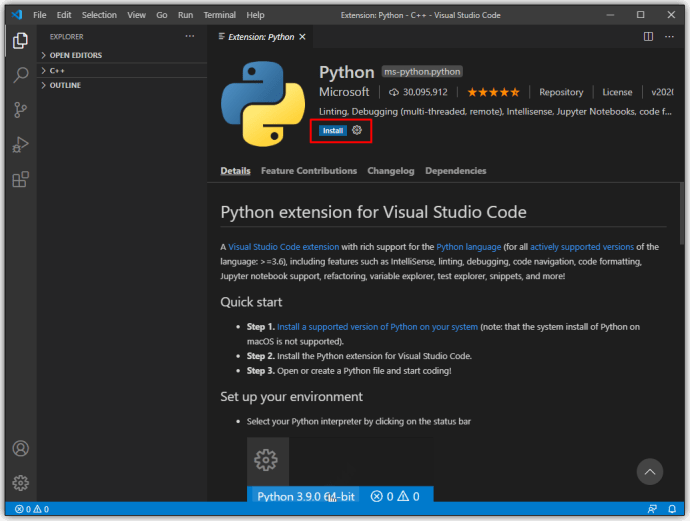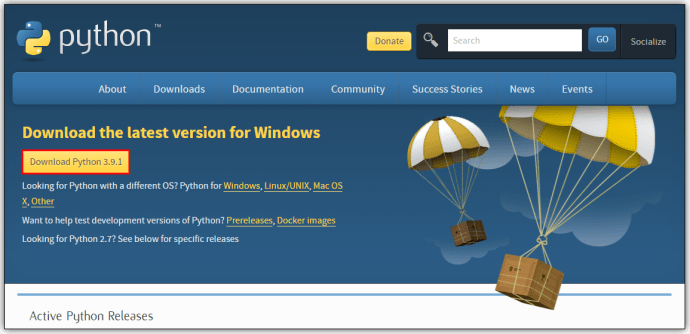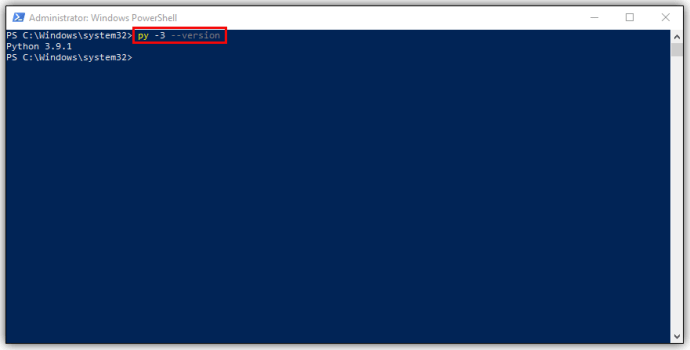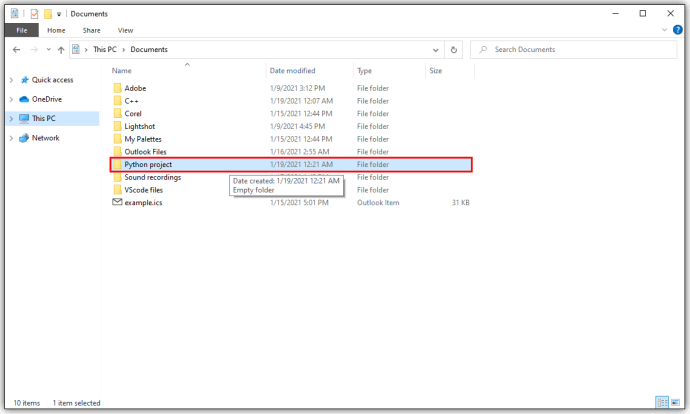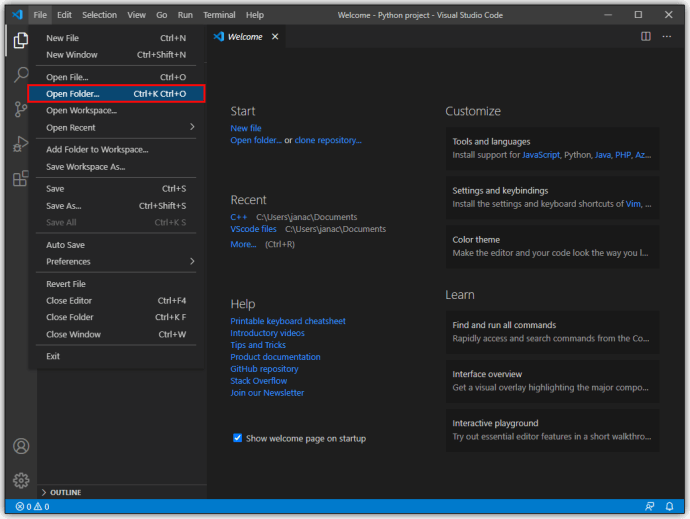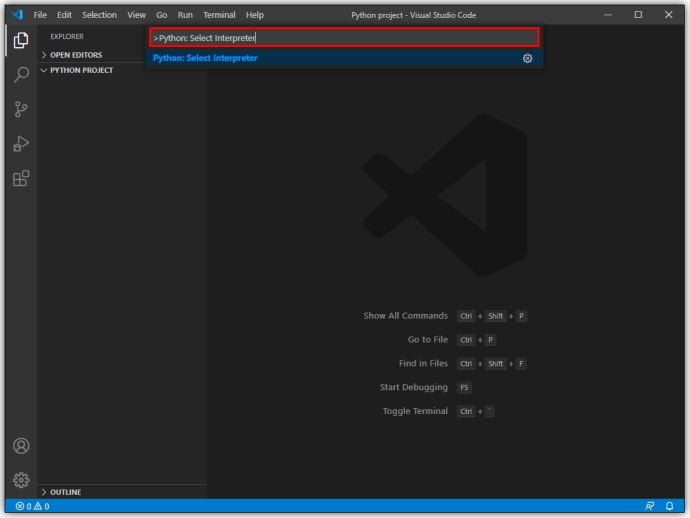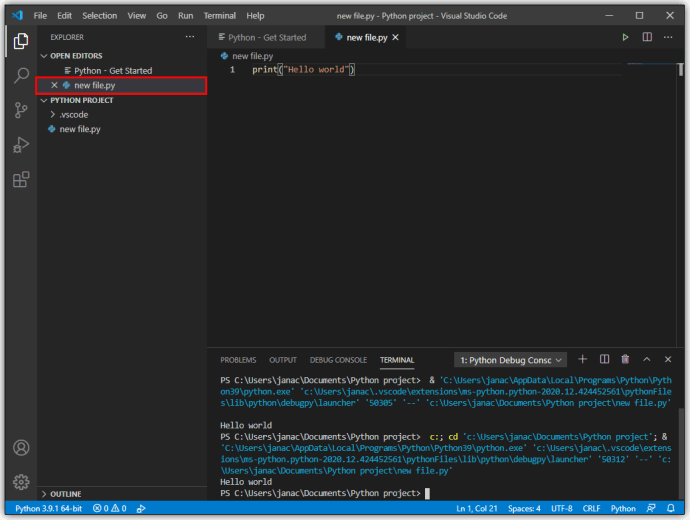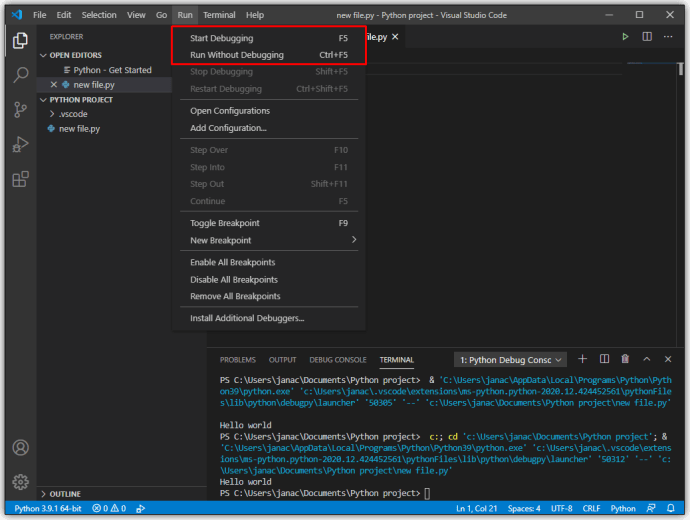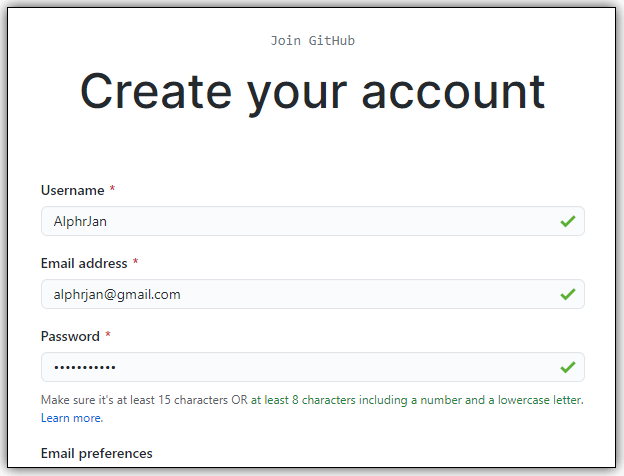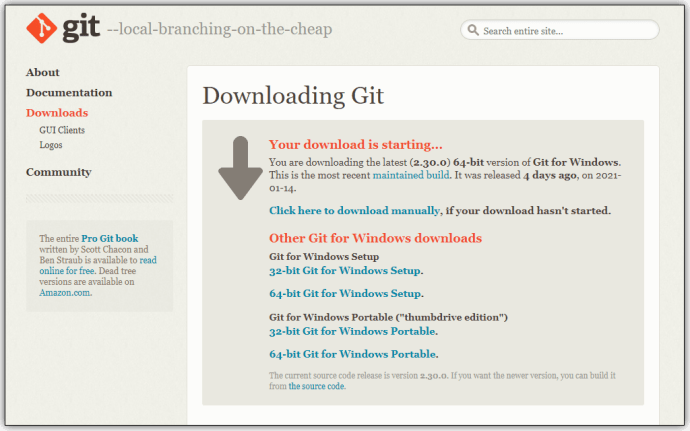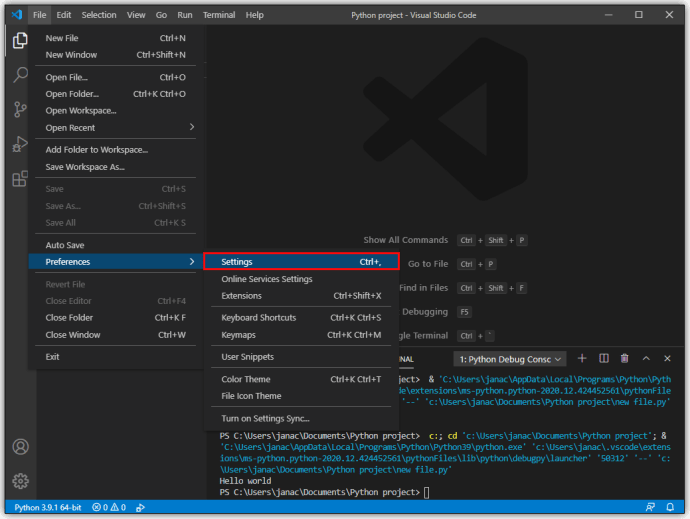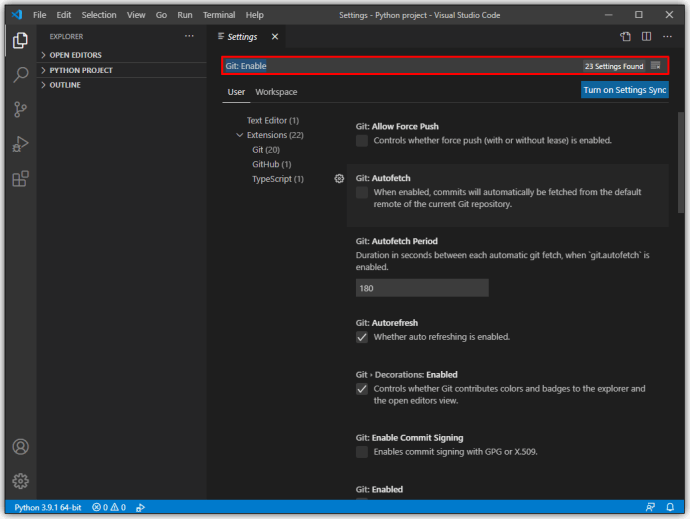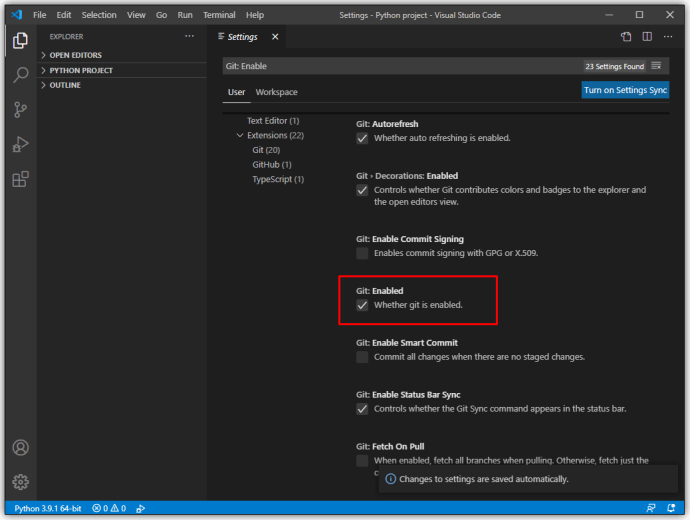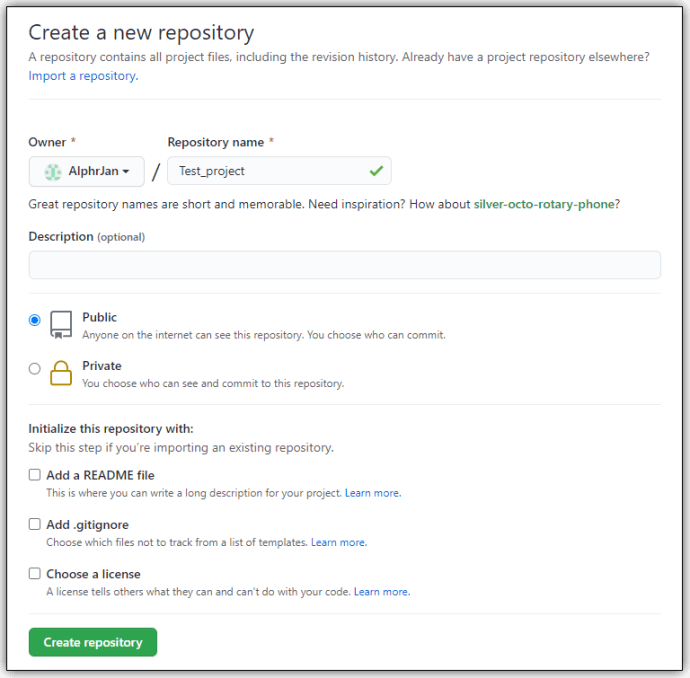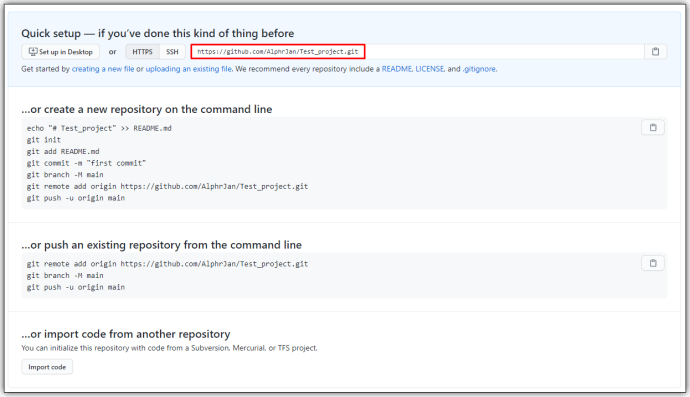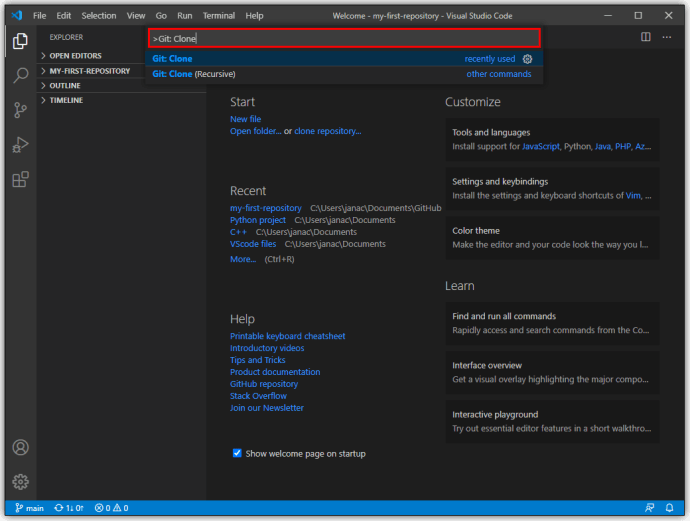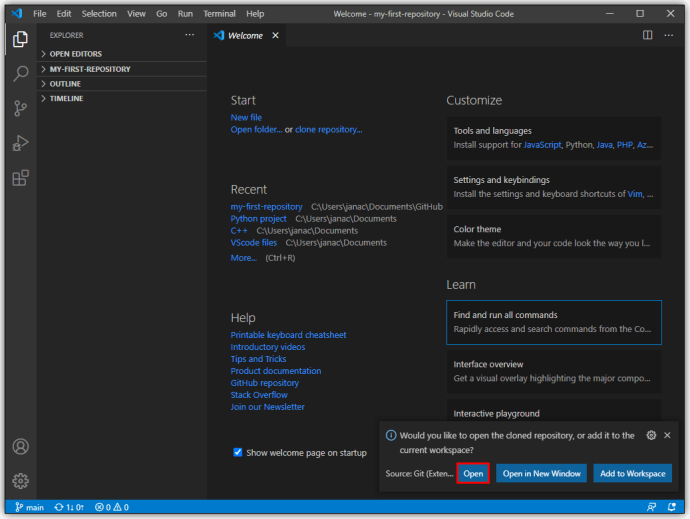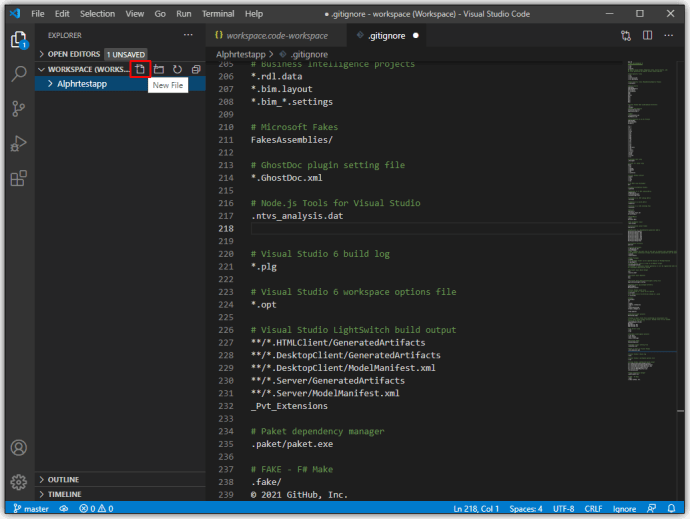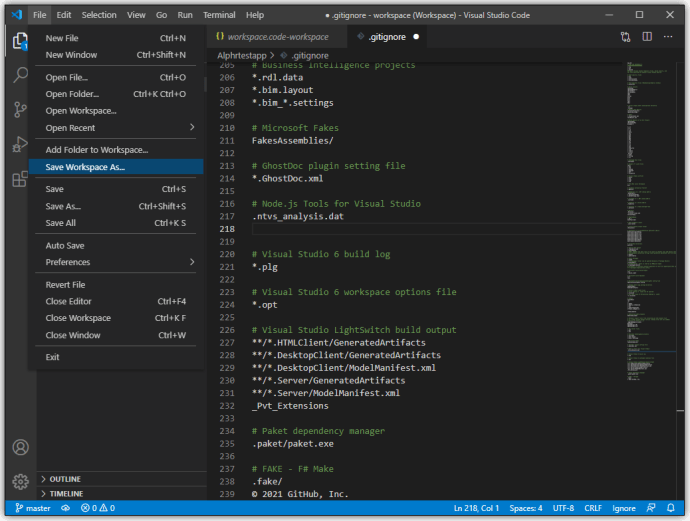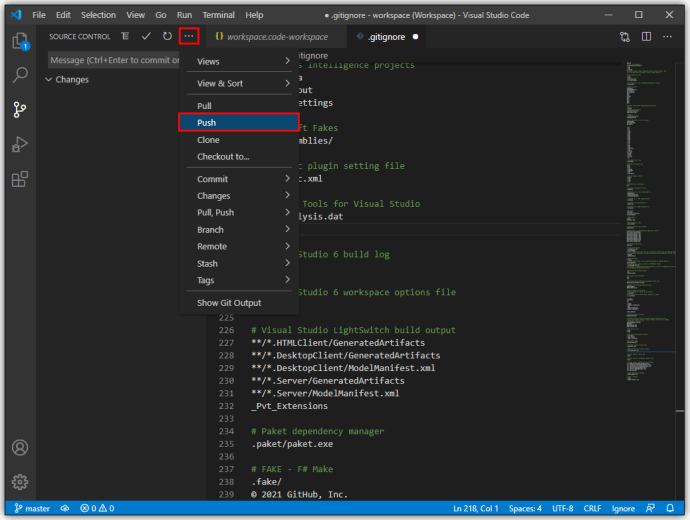З моменту свого впровадження в 2015 році Visual Studio Code зросла популярністю як одна з найкращих легких мов програмування та редакторів коду. Завдяки набору функцій, які підтримують безліч різних мов, і величезній бібліотеці розширень для покращення базових функцій редагування тексту, легко зрозуміти, чому VS Code є улюбленим як для багатьох програмістів, так і для любителів.

Однак у деяких користувачів, які звикли до інтегрованого середовища розробки (IDE), можуть виникнути проблеми з налаштуванням VS Code на свій смак. Ми тут, щоб допомогти та пояснити, як використовувати VS Code для створення нових проектів і керування ними.
Як створити новий проект у VS Code
VS Code не використовує звичайний діалоговий метод «Файл > Новий проект», який IDE зазвичай використовують для початку розробки нових проектів. Основний дизайн VS Code — це текстовий редактор, який використовує вашу файлову систему для пошуку наявних файлів для редагування та компіляції. Таким чином, він не в змозі самостійно забезпечити відповідні риштування для нових проектів.
Однак у VS Code є спосіб створювати нові проекти. Вам потрібно буде завантажити відповідне розширення з VS Code’s Marketplace. Розширення матиме список своїх додаткових функцій, але вам потрібно знайти те, яке містить відповідний налагоджувач і структуру, щоб відповідати вашим конкретним інтересам програмування. Різні мови програмування та проекти вимагатимуть окремих розширень, щоб забезпечити повний спектр функціональних можливостей, від створення проектів до налагодження коду.
Як створити новий проект C# у VS Code
Щоб створити новий проект C# (додаток .NET), вам спочатку потрібні відповідні вимоги, щоб налаштувати каркаси для проекту, а потім використовувати VS Code для створення нових папок для нього. Ось що вам потрібно зробити:
- Завантажте розширення C# і встановіть його на VS Code.
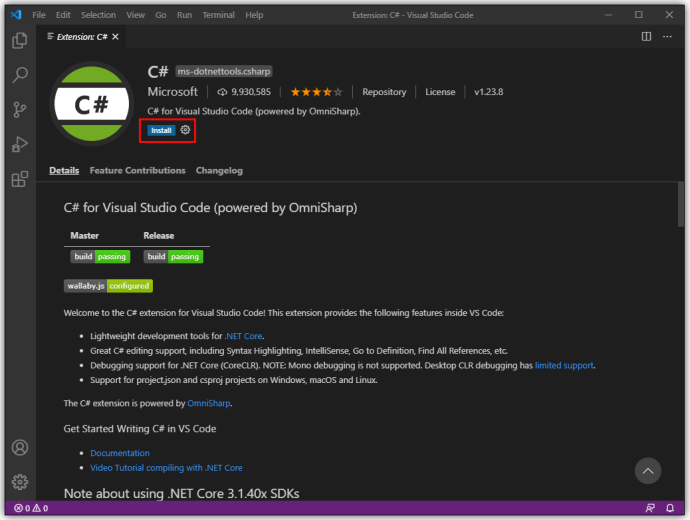
- Завантажте та встановіть .NET SDK 5.0 або новішої версії. Вибираючи файл для завантаження, використовуйте відповідну систему.
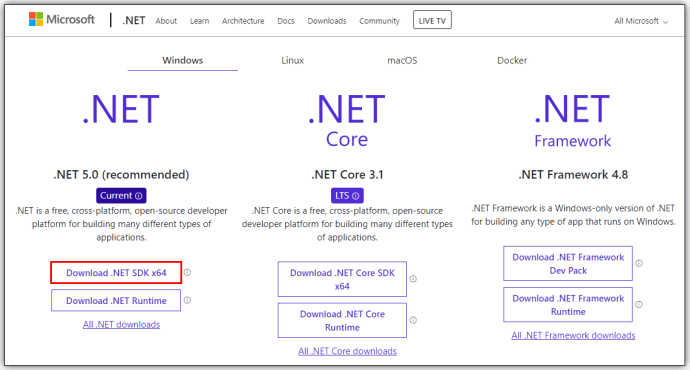
- Почніть VS Code.
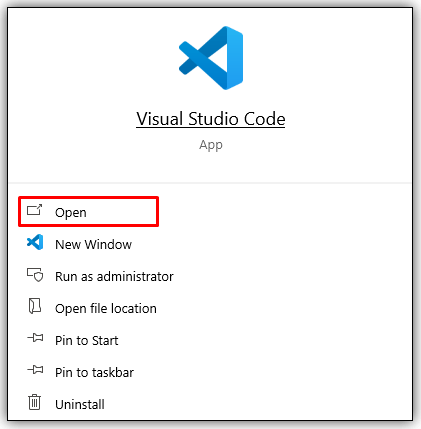
- Виберіть «Файл > Відкрити папку» (або «Файл > Відкрити» в macOS) з головного меню VS Code.
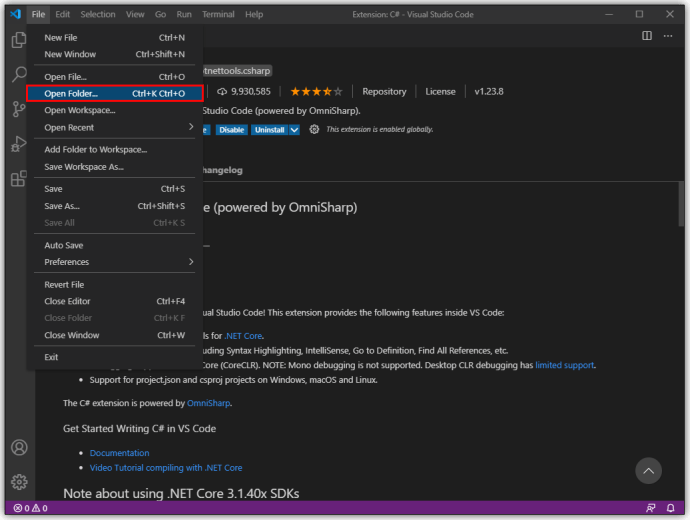
- У діалоговому вікні вибору створіть нову папку, перейменуйте її відповідно, а потім натисніть «Вибрати папку» («Відкрити» в macOS).
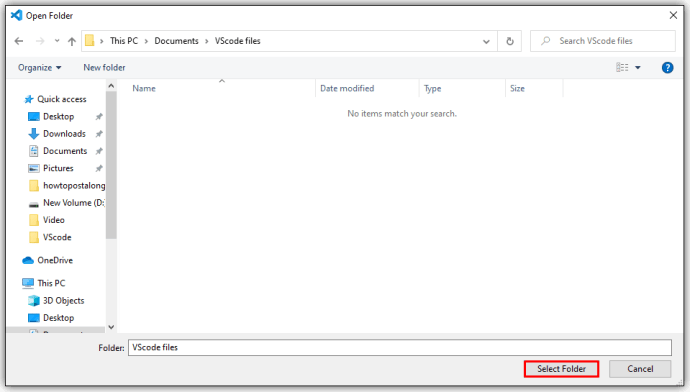
- Відкрийте термінал VS Code (командний рядок), вибравши «Перегляд», а потім натисніть «Термінал».
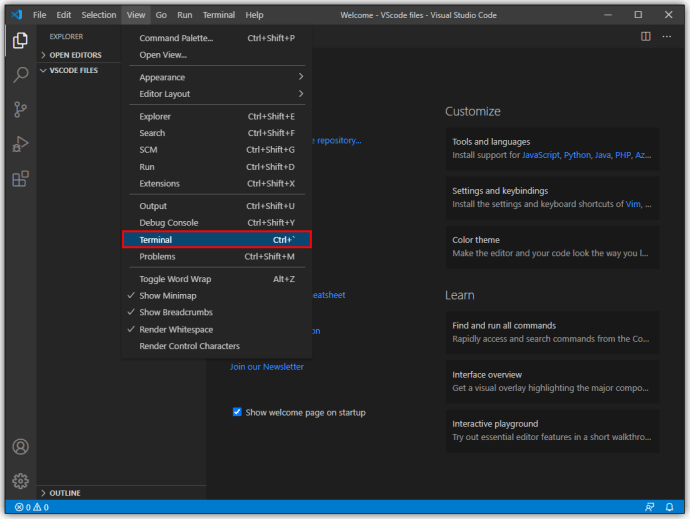
- Введіть таку команду: «dotnet нова консоль». Цей шаблон створить просту програму з такою ж назвою, що й папка, в якій він знаходиться.
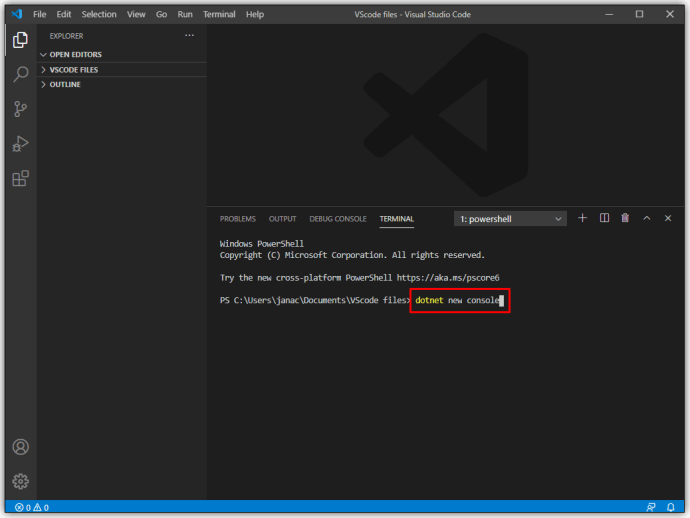
- VS Code відкриє просту програму, яка використовує простір імен за вашим вибором. Потім ви можете продовжити додавати більше функцій до своєї програми.

- Перед запуском програми потрібно зберегти зміни в VS Code. Зміни файлів не зберігаються під час запуску програми.
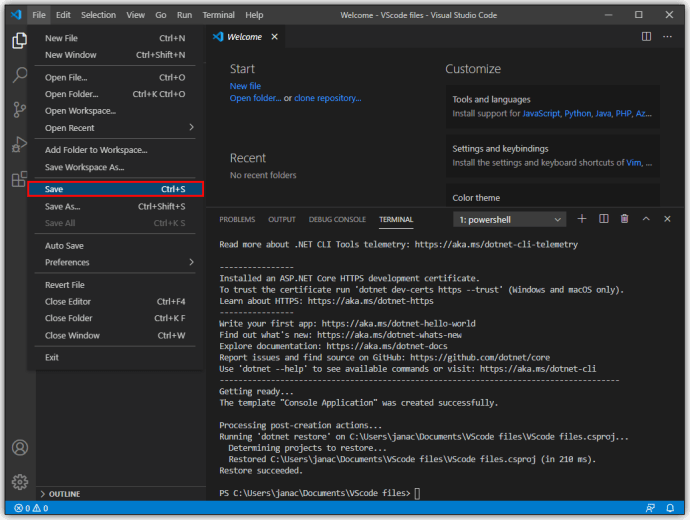
- Використовуйте командний рядок «dotnet run», щоб запустити програму після її збереження.
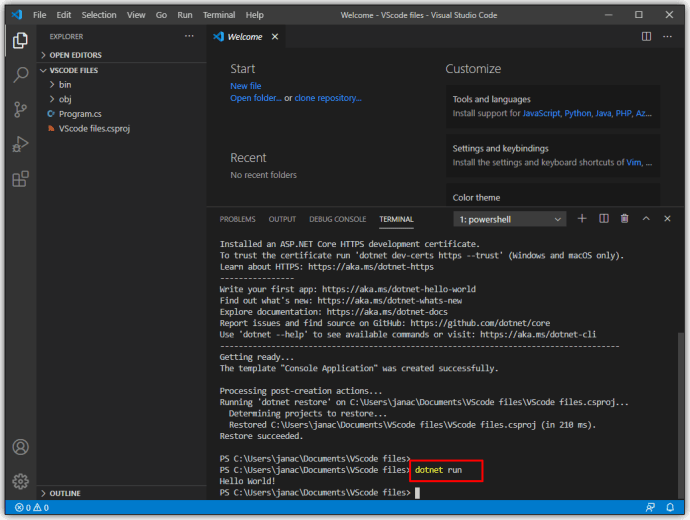
Це все. За допомогою розширення C# ви можете створювати нові папки та створювати в них нові проекти за допомогою командного рядка.
Як створити новий проект C++ у VS Code
Подібно до C#, VS Code має спеціальне розширення для C і C++. Ось що вам потрібно зробити, щоб створити новий проект C++:
- Встановіть розширення C++ або Code Runner.
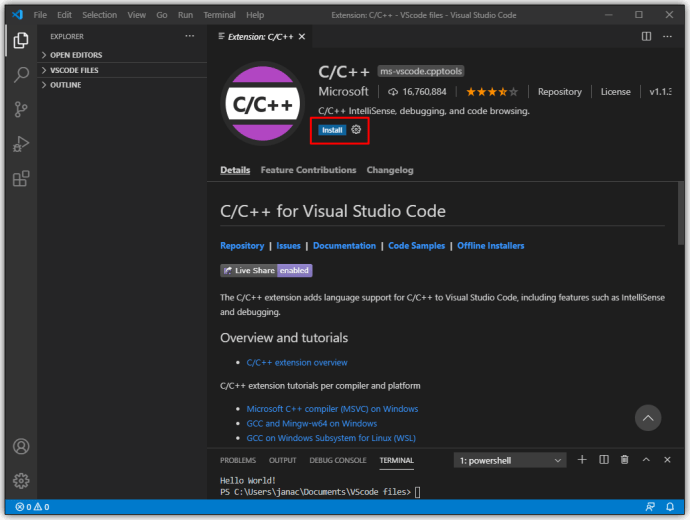
- Якщо у вас є Visual Studio (не VS Code), то на вашому комп’ютері вже є компілятор і налагоджувач C++. В іншому випадку вам знадобиться спеціальний компілятор C++. Популярним прикладом є MinGW для Windows або використання macOS Clang з розширенням.
- Завантажте розширення C++ Project Generator. Він має певні вимоги до завантаження залежно від вашої ОС, тому не забудьте завантажити їх.

- У VS Code введіть «Create C++ Project» у головному підказці. Це функціональність розширення Generator, яке допоможе вам у процесі створення проекту.
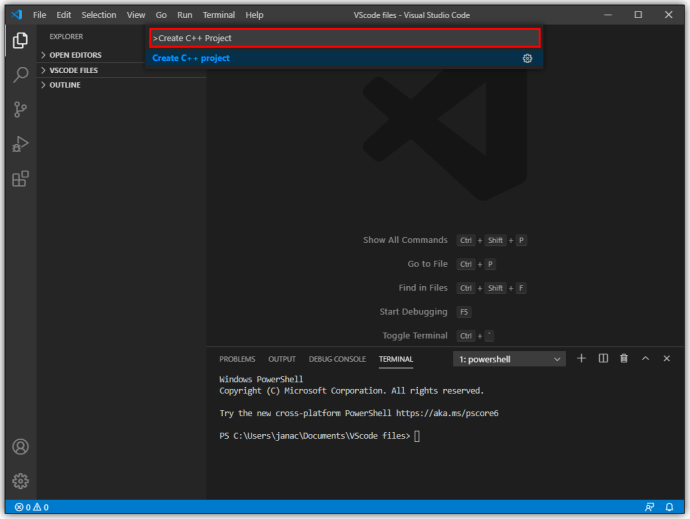
- Використовуйте «Відкрити > Папка», щоб відкрити щойно створений проект C++ у VS Code.
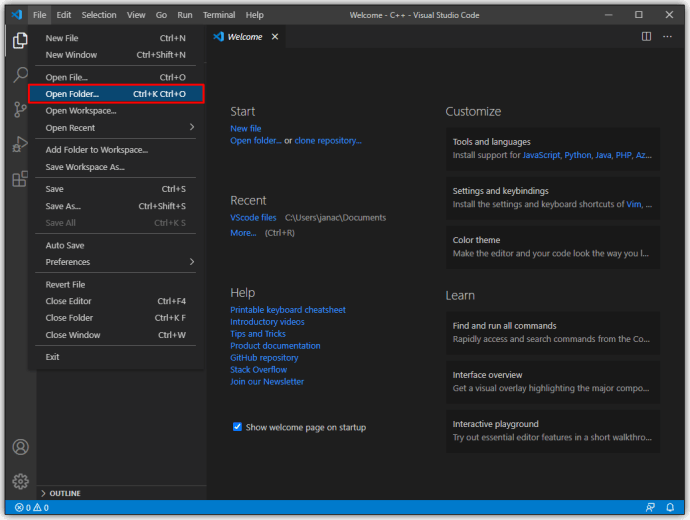
- Відкрийте файл main.cpp на карті файлу. Це основна програма, яка запускає програму.
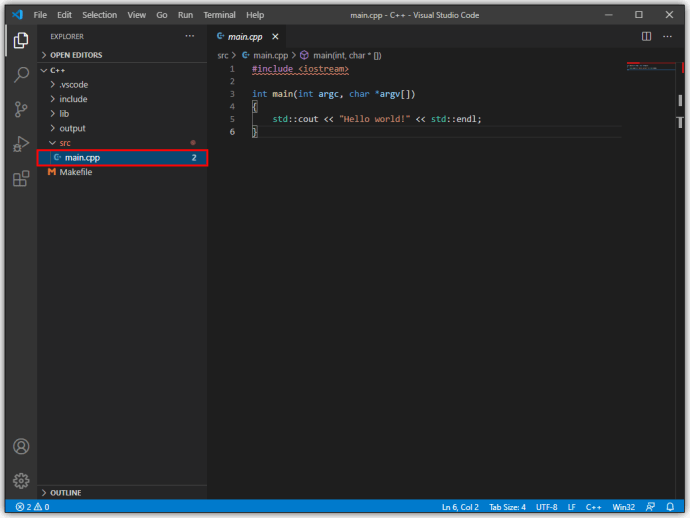
- Офіційне розширення C++ має більше функціональних можливостей, таких як налагодження точки зупинки, але Code Runner працює краще і сумісний з більш широким набором мов.
Як створити новий проект Python у VS Code
Python є однією з найпопулярніших мов програмування, а VS Code має розширення, які полегшують програмування на Python. Ось що вам потрібно зробити:
- Встановіть офіційне розширення Python.
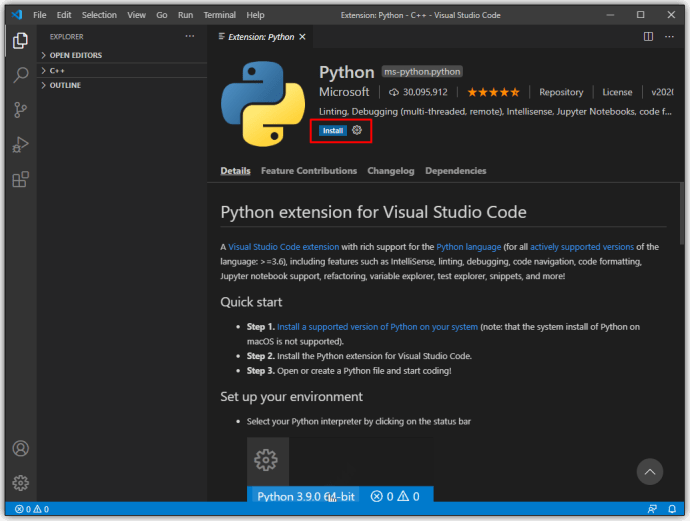
- Використовуйте інтерпретатор Python на основі вашої ОС. Користувачі Windows повинні використовувати python.org, користувачам macOS потрібно буде використовувати Homebrew і використовувати команду «brew install python3», в той час як користувачі Linux вже мають інтегрований Python і їм потрібно лише використовувати get-pip, щоб отримати більше функцій.
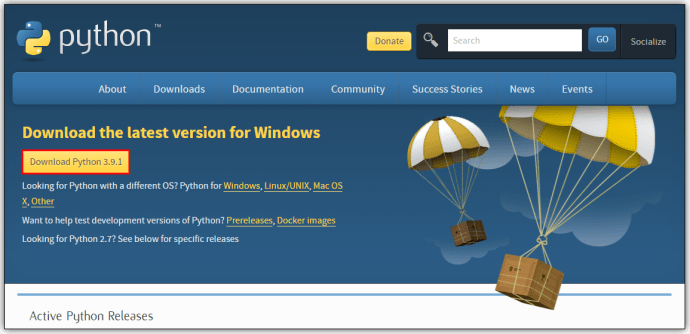
- Використовуйте термінал, щоб визначити, чи правильно встановлено Python. Командний рядок «python3 –version» працюватиме в macOS/Linux, тоді як Windows замість цього потрібен рядок «py -3 –version».
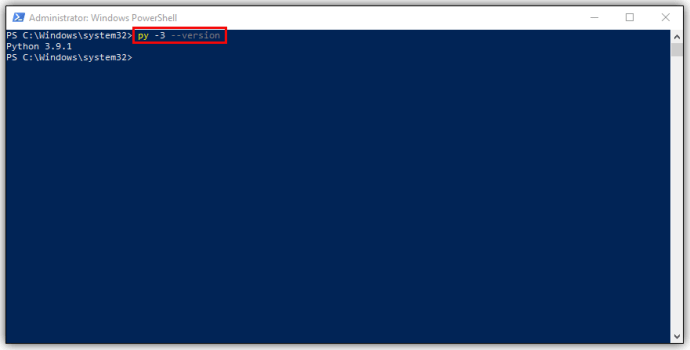
- Створіть порожню папку з назвою вашого проекту.
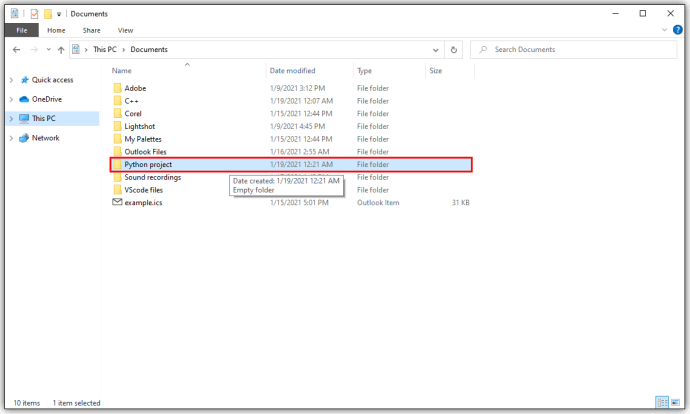
- Використовуйте VS Code, щоб відкрити папку за допомогою «Файл > Відкрити папку» з головного меню.
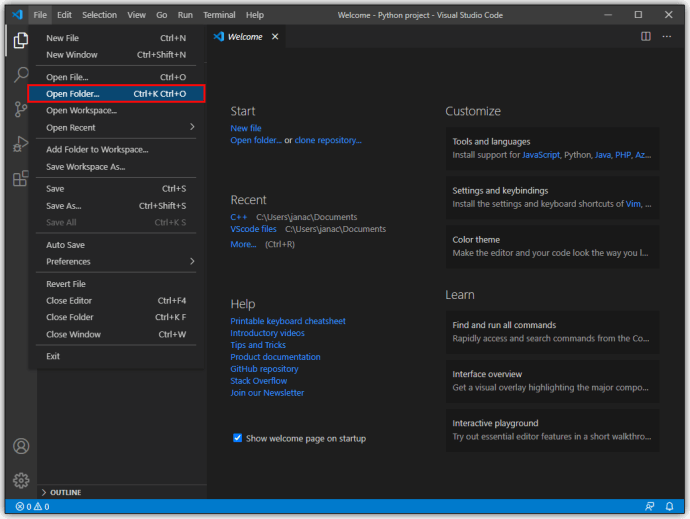
- Налаштуйте інтерпретатор Python за допомогою команди «Python: Виберіть інтерпретатор» у VS Code.
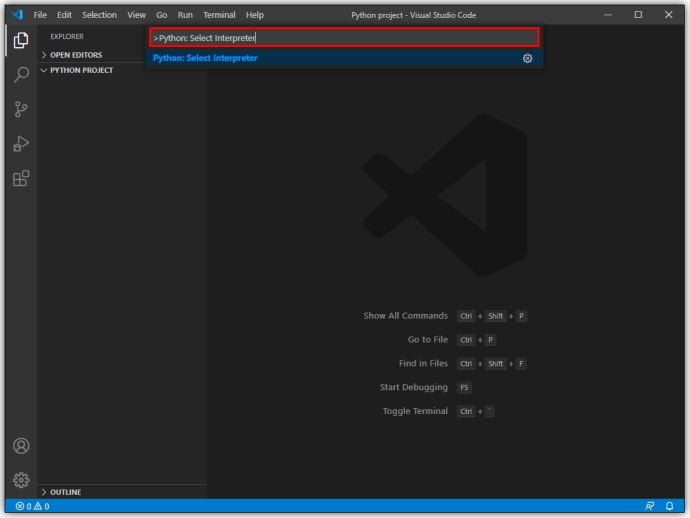
- На панелі інструментів провідника файлів (відкривши папку з кодом VS), створіть новий файл (використовуйте кнопку «Новий файл») з таким же ім’ям, що й папка, і розширенням «.py» (це дозволить VS Код знає, що це файл Python).
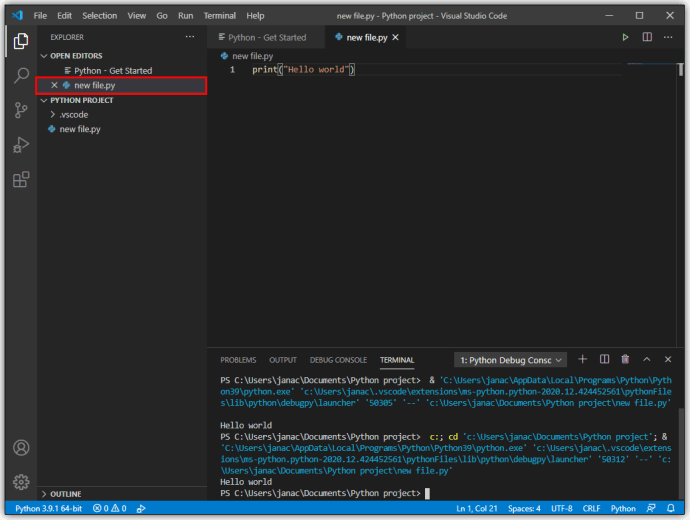
- Відредагуйте свій вихідний код за потреби та збережіть результат.
- Використовуйте команду «Виконати» у верхній частині редактора, щоб запустити програму.
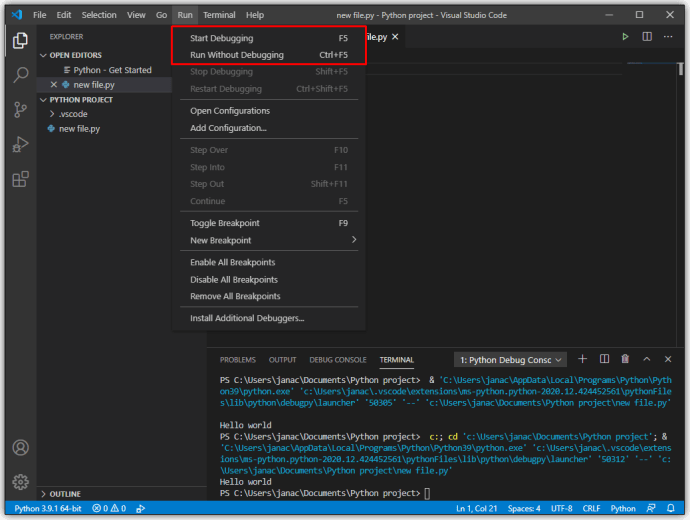
Як створити новий проект з Git у VS Code
GitHub — це один із найпопулярніших способів обміну та роботи над своїм кодом. Хоча це може здатися складним, VS Code забезпечує безперебійну інтеграцію Git і легкий доступ до вашого коду. Виконайте такі дії:
- Завантажте розширення Python.
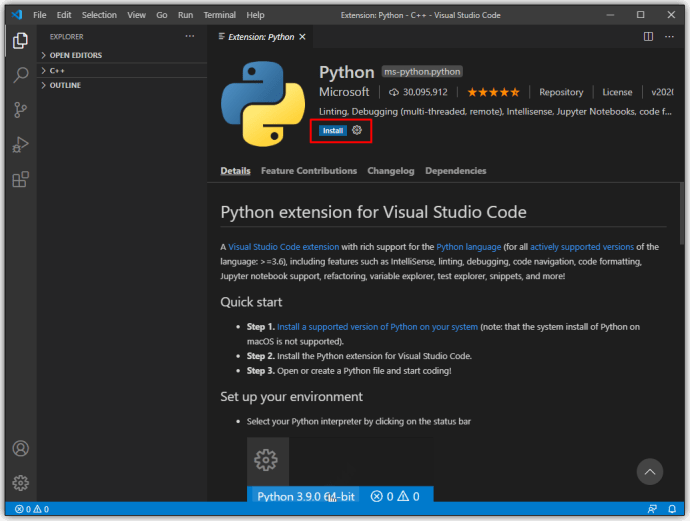
- Створіть новий обліковий запис або увійдіть на GitHub.
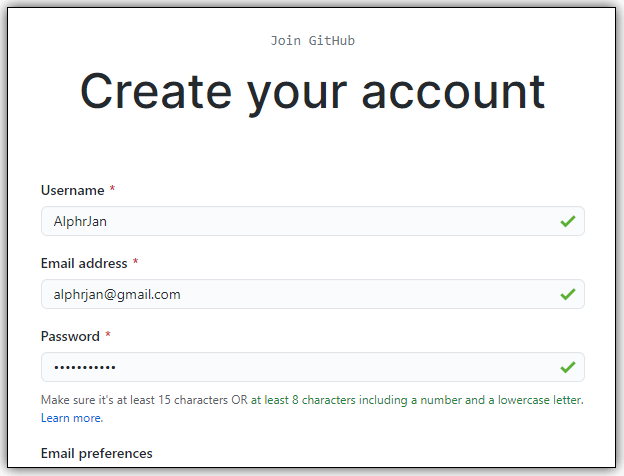
- Встановіть Git на свій пристрій.
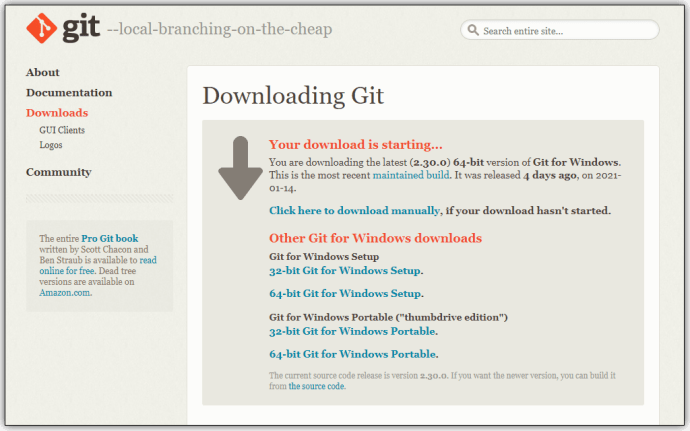
- Відкрийте VS Code.
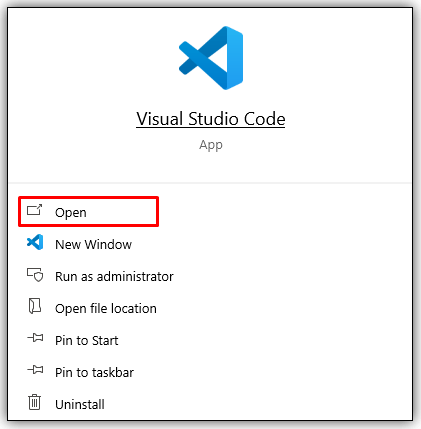
- Перейдіть до «Файл», потім «Налаштування».
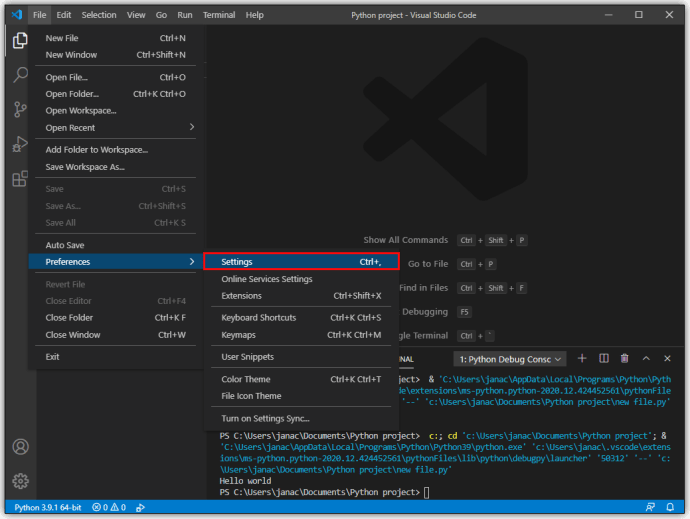
- Введіть «Git: Enabled» у рядку пошуку.
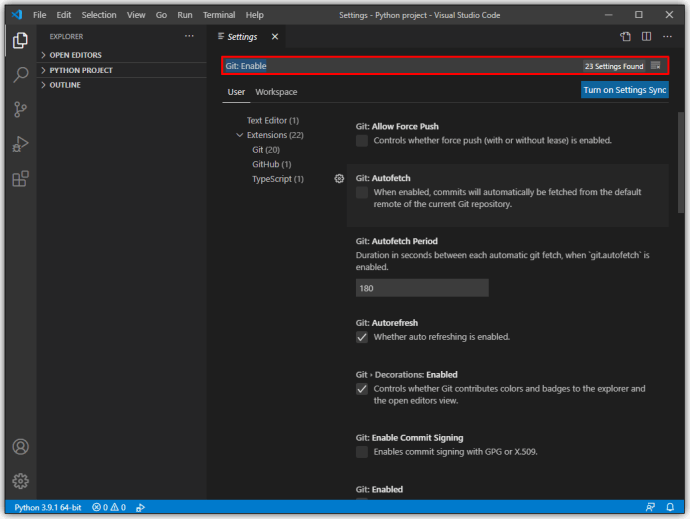
- Установіть прапорець, щоб переконатися, що Git інтегрований з VS Code.
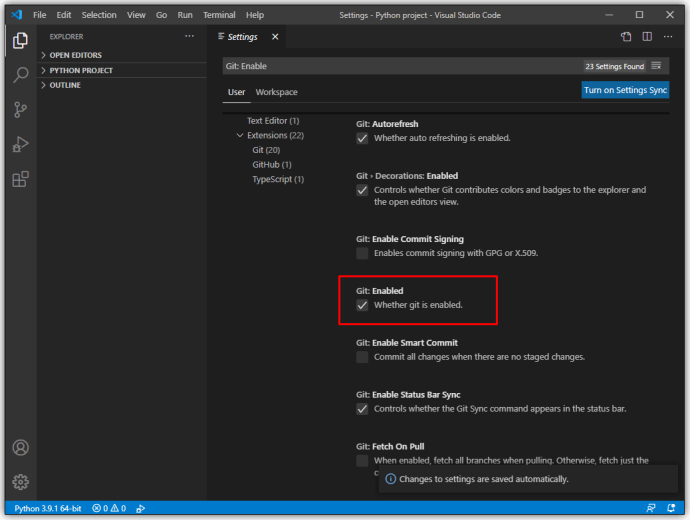
- Створіть нове сховище на GitHub.
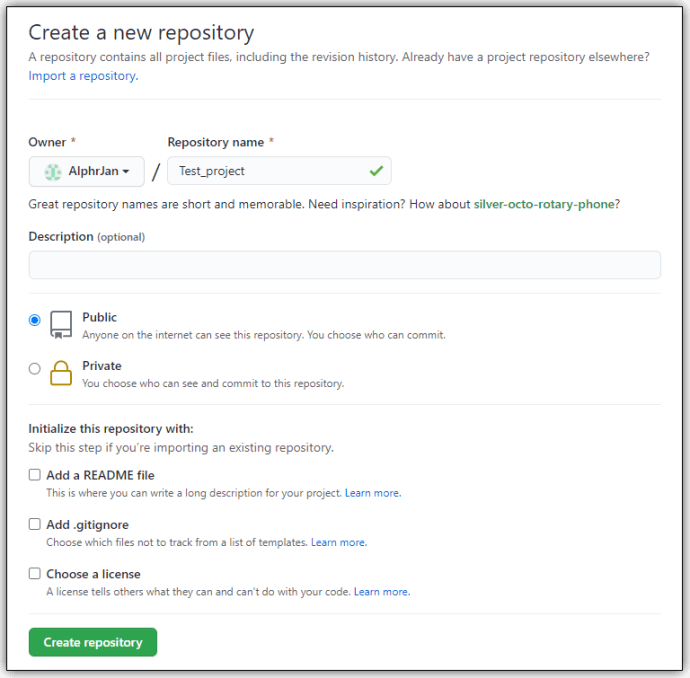
- Скопіюйте URL-адресу вашого сховища.
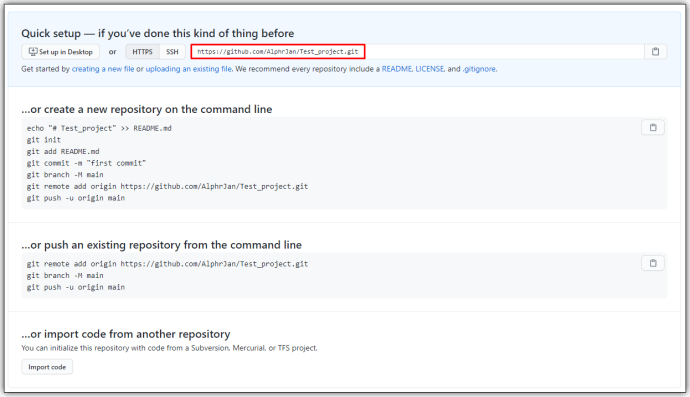
- У VS Code відкрийте термінал (Ctrl+Shift+P) і введіть «Git: Clone», де є URL-адреса депозитарію, яку ви щойно скопіювали.
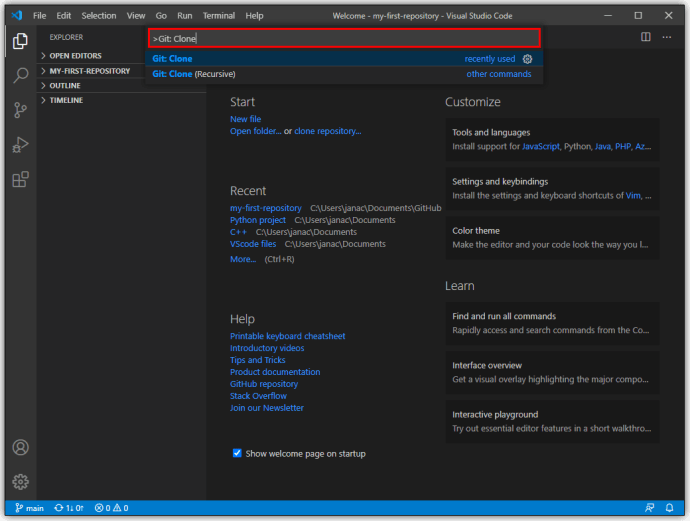
- Ви отримаєте запит на підтвердження клонування Git на VS Code.
- Натисніть «Відкрити», коли буде запропоновано відкрити нову папку, або скористайтеся діалоговим вікном «Файл > Відкрити папку».
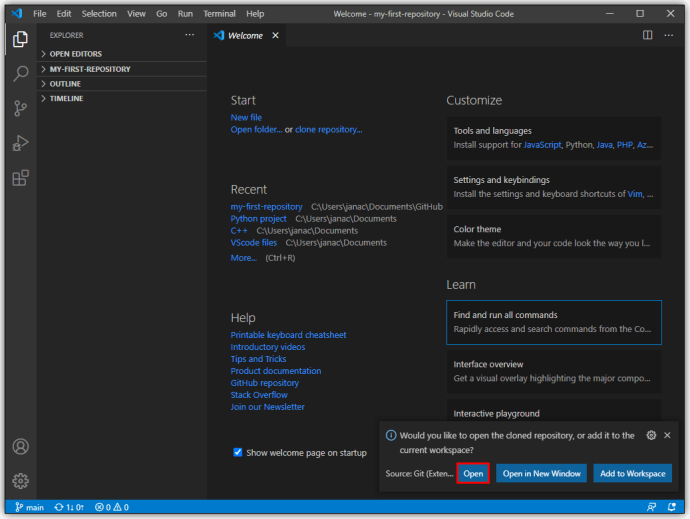
- Налаштуйте файл .gitignore у проекті. Скористайтеся кнопкою «Новий файл» у файловому менеджері, а потім введіть усі імена файлів, які ви не хочете передавати в GitHub (наприклад, з міркувань безпеки).
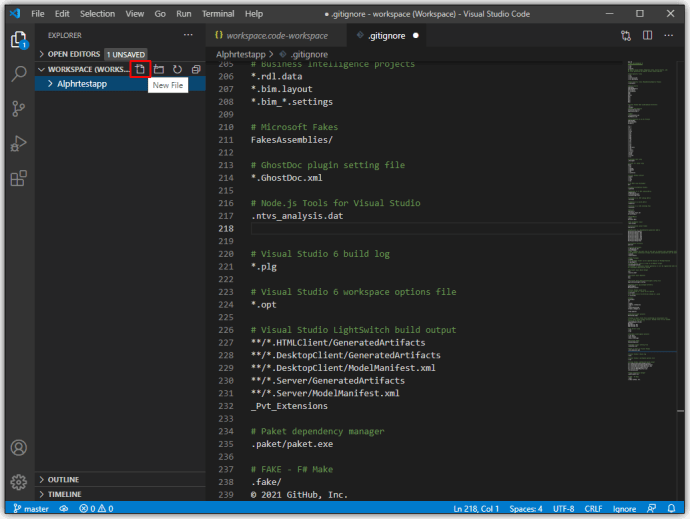
- Збережіть зміни.
- Перейдіть до «Файл», потім «Зберегти робочу область як», щоб зберегти проект у його папці як робочу область для полегшення доступу в майбутньому.
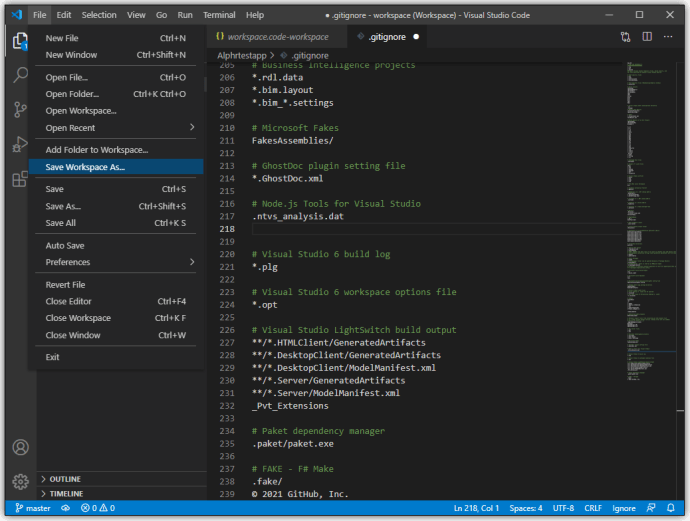
- Щоб зафіксувати папку VS Code на GitHub, скористайтеся значком галочки, щоб зафіксувати зміни в головній гілці. Ви можете залишити коментар, щоб користувачі дізналися про відмінності між попередньою та поточною версіями комітів.
- Виберіть значок із трьома крапками в кутку панелі керування, а потім виберіть «Натиснути», щоб перемістити зміни на GitHub.
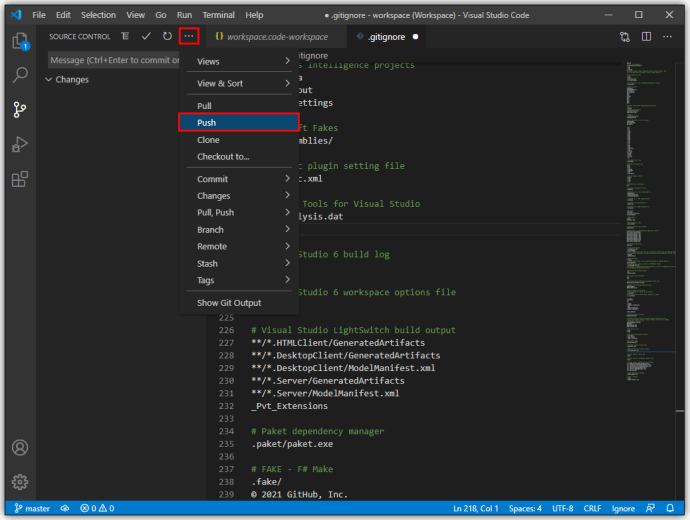
Тепер ви готові почати кодування в VS Code і внести зміни до GitHub.
Додаткові поширені запитання
Як відкрити код Visual Studio?
VS Code — це легка програма, яка використовує близько 200 МБ пам'яті під час встановлення. Після того, як ви встановили VS Code з веб-сайту Microsoft і виконали всі інструкції зі встановлення, відкрийте програму, двічі клацнувши піктограму або ярлик, що виходить.
Чи є VS Code IDE?
Visual Studio Code не класифікується як IDE через відсутність спеціального налагоджувача та компілятора для певної мови програмування. Visual Studio, з іншого боку, є IDE, яка підтримує широкий спектр мов, але є набагато більш надійною. Visual Studio Code влучно згадується як текстовий редактор. Хоча VS Code може отримати можливості за допомогою розширень, за цими стандартами його не можна вважати справжньою IDE.
Як створити нову гілку в VS Code?
Щоб створити нову гілку для проектів Git, виконайте такі дії:
• Натисніть на піктограму гілки в нижньому лівому куті.
• Після створення нової гілки її потрібно зберегти.
• Перейдіть до вікна керування (Ctrl+Shift+G).
• Клацніть піктограму з крапками та натисніть «Опублікувати галузь».
• Це опублікує новостворену гілку на GitHub.
Зробіть проекти легко за допомогою VS Code
Visual Studio Code — одне з найпростіших рішень для читання та редагування коду різними мовами програмування. Хоча йому не вистачає надійних функцій IDE, його спектр функцій, наданих за допомогою розширень, дозволяє швидко створювати нові проекти та керувати ними. Завдяки інтуїтивно зрозумілому інтерфейсу користувача та легкому дизайну він справді сяє одним із найпопулярніших текстових редакторів для програмістів у всьому світі.
Які проекти ви робите у VS Code? Вам потрібна повна IDE для завершення роботи? Дайте нам знати в розділі коментарів нижче.